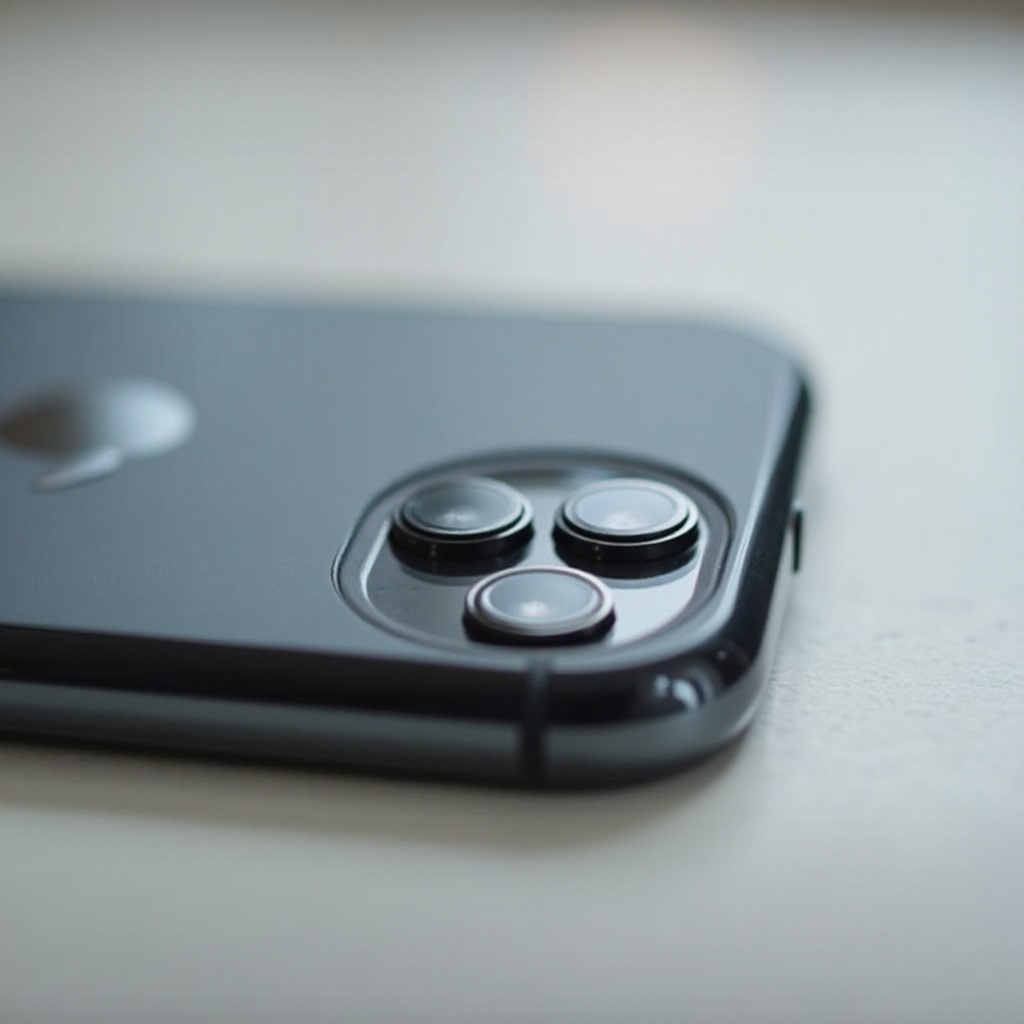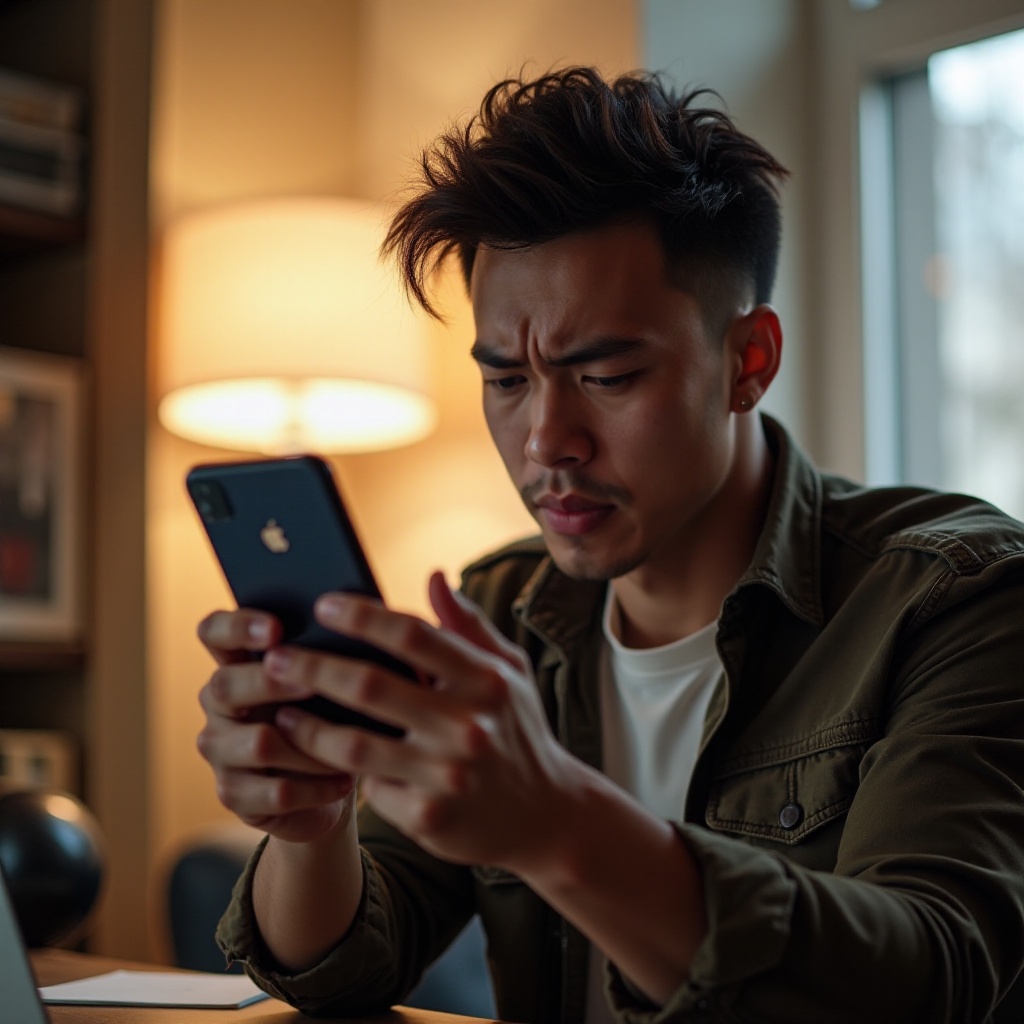مقدمة
يمكن أن يتسبب زر الطاقة غير المستجيب في جهاز iPad في تعطيل روتينك، مما يعيق قدرتك على استخدام جهازك بفعالية. سواء كان ذلك بسبب مشكلة فيزيائية، خطأ برمجي، أو تلف في الجهاز، فإن فهم السبب الأساسي يعد مهمًا لإيجاد الحل المناسب. يتعمق هذا الدليل الشامل في الأسباب المحتملة وراء مشاكل زر الطاقة ويقدم مجموعة من الحلول – من طرق التنظيف البسيطة إلى إصلاحات متقدمة – تستهدف استعادة وظيفة جهاز iPad الخاص بك.

الأسباب الشائعة لعدم عمل زر الطاقة في iPad
يمكن عزو عطل زر الطاقة في جهاز iPad الخاص بك إلى عدة عوامل. من خلال فهم ما قد يسبب المشكلة، يمكنك تحديد النهج الصحيح لإصلاحها بشكل أفضل.
- العوائق الفيزيائية: يمكن أن يتسبب الغبار والأوساخ والحطام الآخر في حدوث احتكاك في زر الطاقة، مما يجعله غير مستجيب.
- الأخطاء البرمجية: قد تعيق الأخطاء البرمجية عمل زر الطاقة في جهاز iPad بشكل سليم.
- تلف الجهاز: قد تتسبب السقوطات العرضية في تلف المكونات المسؤولة عن تشغيل الزر داخليًا.
- الإهلاك والتلف: قد يتعرض الزر إلى تقليل في الوظيفة مع مرور الوقت بسبب الاستخدام المتكرر.
تحديد السبب الدقيق يعد أساسيًا قبل الانتقال إلى خطوات إصلاح الأعطال.

خطوات الإصلاح الأساسية
بمجرد أن تكون قد فكرت في الأسباب المحتملة لمشكلة زر الطاقة، يمكنك البدء بخطوات إصلاح بسيطة لترى ما إذا كانت تحل المشكلة.
تنظيف وفحص زر الطاقة
- أطفئ جهاز iPad الخاص بك: أغلق جهازك في حال كان لا يزال يعمل.
- افحص منطقة زر الطاقة: ابحث عن الأوساخ أو الغبار أو الحطام الظاهر.
- استخدم فرشاة ناعمة أو هواء مضغوط: قم بتنظيف المنطقة بعناية لإزالة أي عوائق.
إجراء إعادة تعيين ناعمة
- اضغط على زر الصفحة الرئيسية وزر الأعلى: استمر في الضغط حتى يظهر شعار أبل.
- أفرج عن الأزرار: دع جهاز iPad يعيد التشغيل وتحقق من وظيفة زر الطاقة.
التحقق من تحديثات البرمجيات
- افتح الإعدادات: توجه إلى “عام”.
- اختر “تحديث البرنامج”: قم بتثبيت أي تحديثات متاحة.
الحفاظ على تحديث البرمجيات قد يحل الكثير من الأخطاء المحتملة بما في ذلك تلك التي تؤثر على زر الطاقة.
استخدام AssistiveTouch كبديل
إذا لم تنجح خطوات الإصلاح الأساسية، يمكن أن يكون AssistiveTouch كحل ملاحة مؤقت لجهاز iPad الخاص بك.
تمكين AssistiveTouch
- توجه إلى الإعدادات: اختر “إمكانية الوصول”.
- اضغط على “اللمس”: اختر “AssistiveTouch”.
- شغل AssistiveTouch: سوف يظهر زر عائم على الشاشة.
التنقل باستخدام AssistiveTouch
- الدخول إلى الوظائف الأساسية للجهاز عن طريق الضغط على زر AssistiveTouch.
- استخدمه لقفل الشاشة، وضبط الصوت، والتقاط لقطات للشاشة.
يقدم AssistiveTouch وسيلة عملية لتشغيل جهاز iPad الخاص بك، مما يوفر لك عدم الاعتماد على زر الطاقة المعطل.
الإصلاحات المتقدمة للمشكلات المستمرة
إذا لم تكن الطرق الأساسية وAssistiveTouch كافية، قد تحتاج إلى استكشاف حلول أكثر تقدمًا.
إعادة ضبط جميع الإعدادات على جهاز iPad الخاص بك
- افتح الإعدادات: اذهب إلى “عام”.
- اضغط على “إعادة ضبط”: اختر “إعادة ضبط جميع الإعدادات”.
- تأكيد إعادة الضبط: لاحظ أنه على الرغم من أن هذا يعيد ضبط تفضيلات النظام، إلا أنه لا يمحو بياناتك الشخصية.
استعادة جهاز iPad باستخدام iTunes أو Finder
- قم بتوصيل جهاز iPad الخاص بك بالكمبيوتر: قم بتشغيل iTunes أو Finder.
- ضع جهاز iPad في وضع الاستعادة: اتبع التعليمات التي تظهر على الشاشة لاستعادة الجهاز.
- الاستعادة من النسخ الاحتياطي: إذا كان لديك نسخة احتياطية سابقة، فقد تستعيد البيانات منها.
استكشاف خيارات إصلاح الأجهزة
- زر متجر Apple أو موفر الخدمة المعتمد: يمكنهم تشخيص وإصلاح مشاكل الأجهزة.
- فكر في خدمات ما بعد الضمان: استكشف الخيارات المتاحة بناءً على عمر جهازك وحالة الضمان.
قد تتطلب الإصلاحات المتقدمة اهتمامًا إضافيًا لكنها فعالة في معالجة قضايا زر الطاقة المعقدة.

متى تتصل بدعم Apple
إذا لم تحل أي من الحلول المذكورة المشكلة، فكر في الاتصال بدعم Apple. يمكن لخبراتهم المهنية ومواردهم المساعدة في تشخيص ومعالجة المشكلات المستمرة. سواء كان ذلك يشمل تحديد مواعيد للإصلاحات أو تقديم إرشادات إضافية، يمكن لدعم Apple توضيح المجرى الأكثر جدوى لجهاز iPad الخاص بك.
الخلاصة
رغم أن زر الطاقة المعطل في جهاز iPad يشكل إزعاجًا، فإن التعامل مع المشكلة لا يجب أن يكون مرهقًا. فهم الأسباب المحتملة، والاستفادة من خيارات استكشاف الأخطاء، ومعرفة الوقت المناسب لطلب المساعدة الخبيرة يمكن أن يمكننك من حل المشكلة بفاعلية. من التنظيف البسيط وتحديث البرمجيات إلى استخدام AssistiveTouch والحصول على إصلاحات مهنية، تضمن هذه الاستراتيجيات استمرار استخدام جهاز iPad الخاص بك.
الأسئلة الشائعة
كيف يمكنني إيقاف iPad الخاص بي بدون زر الطاقة؟
استخدم ميزة AssistiveTouch للوصول إلى واستخدام عناصر التحكم على الشاشة لقفل الجهاز وإيقاف تشغيله.
ماذا يجب أن أفعل إذا لم تعمل ميزة AssistiveTouch؟
قم بإجراء إعادة تعيين برمجية على جهاز iPad الخاص بك وتأكد من تثبيت وتحديث أحدث برنامج.
هل يمكن إصلاح زر الطاقة المعطل إذا كان جهاز iPad الخاص بي خارج الضمان؟
نعم، يمكن عادةً إجراء إصلاحات لزر الطاقة المعطل في متجر Apple أو لدى موفر خدمة معتمد مقابل رسوم خدمة.